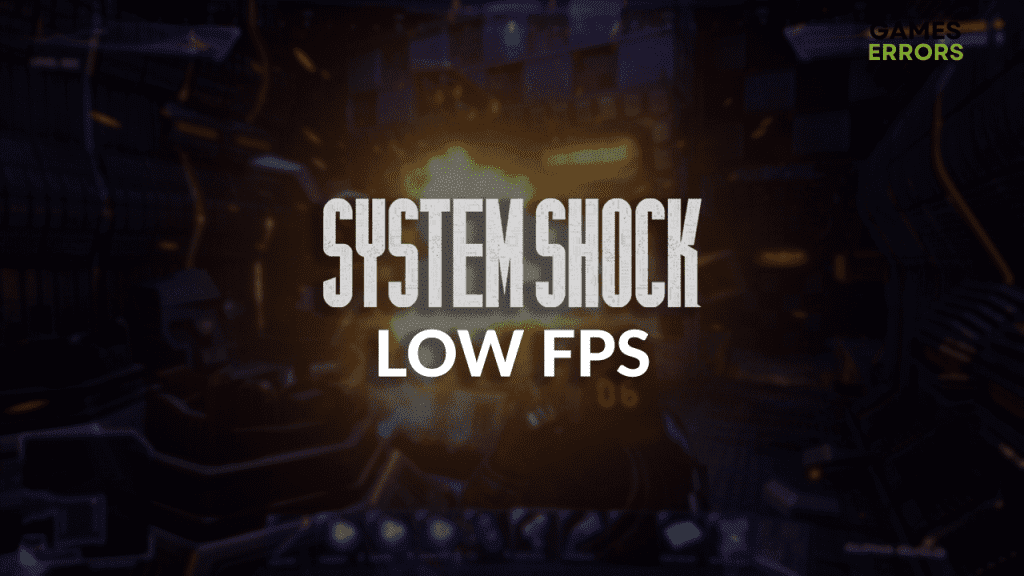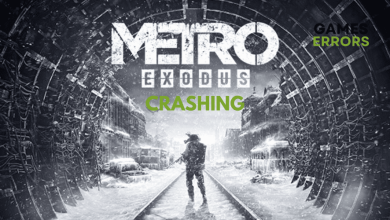.
xINSTALE CLICANDO NO ARQUIVO PARA DOWNLOAD
Ver a gagueira nos momentos mais intensos dos jogos de ação e aventura é muito chato. Seguindo nossas soluções, você pode eliminar o problema de baixo FPS do System Shock e aumentar o desempenho no jogo!
Se as performances não são o seu único problema e a estabilidade do jogo é igualmente preocupante, saiba como corrigir travamentos no System Shock.
Por que tenho FPS baixo no System Shock?
Você tem baixo FPS no choque do sistema devido à configuração antiga do PC, problemas com resolução, driver gráfico desatualizado, aplicativos de segundo plano que consomem recursos, arquivos de cache acumulados ou problemas relacionados às permissões do Windows.
Como consertar System Shock baixo FPS?
Comece com estas verificações e correções simples:
- Verifique os requisitos de hardware: Embora o System Shock tenha requisitos de hardware decentes, para um jogo lançado em 2023, você ainda terá problemas para jogá-lo em um PC antigo.
- Use a resolução nativa: Certifique-se de iniciar e jogar o System Shock com a resolução de exibição que você usa em seu PC e monitor.
- Execute o System Shock como administrador: Isso permitirá que o jogo use totalmente todos os recursos disponíveis. Clique com o botão direito do mouse no arquivo .exe do jogo, selecione Propriedades, vá para Compatibilidade e ative esta opção.
Para melhorar significativamente o FPS no System Shock, prossiga com as soluções listadas abaixo.
- Atualize o driver gráfico
- Desativar aplicativos em segundo plano
- Excluir arquivos de cache
- Ajuste as configurações da barra de jogo
1. Atualize o driver gráfico
Tempo necessário: 5 minutos.
Sua placa gráfica processa detalhes visuais do System Shock. Este dispositivo funciona adequadamente se você tiver um driver gráfico adequado instalado. Outra coisa a considerar é que o driver gráfico está melhorando continuamente e você tem que atualizá-lo para receber essas melhorias.
- Clique no ícone do Windows, digite Gerenciador de dispositivos e abra-o.

- Clique duas vezes na seção Adaptadores de vídeo.

- Clique com o botão direito do mouse em sua placa gráfica e selecione a opção Atualizar driver.

- Clique na opção Pesquisar drivers automaticamente.
- Instale a atualização do driver.
- Reinicie o seu PC.
Existe uma maneira de evitar problemas de desempenho do jogo causados por drivers desatualizados! DriverFix pode lidar com o gerenciamento completo do driver, deixando você com muito mais tempo para jogar.
⇒ Obter DriverFix
2. Desative aplicativos em segundo plano
Você deve preservar os recursos do seu PC sempre que quiser jogar um jogo em que anteriormente tinha problemas de desempenho, resultando em baixo FPS. Uma maneira de fazer isso é desativando todos os aplicativos de segundo plano desnecessários antes de iniciar o jogo, neste caso, System Shock.
- Usar CTRL + Mudança + ESC para abrir o Gerenciador de Tarefas.
- Encontre um aplicativo que você não precisa enquanto estiver jogando System Shock.
- Clique com o botão direito do mouse no aplicativo e selecione o Finalizar tarefa opção.

⚠ Aviso: nunca desative processos em segundo plano relacionados ao Windows, software antivírus ou aplicativos nos quais você tenha progresso não salvo.
3. Exclua os arquivos de cache
Cada aplicativo em seu PC armazena arquivos localmente, o que ajuda a inicializá-lo mais rapidamente e a funcionar de maneira mais suave. No entanto, se houver muitos arquivos de cache, o efeito pode ser o oposto, por isso aconselhamos exclua periodicamente os arquivos de cache do seu PC.
- Use o Chave do Windows + R atalho para abrir o Diálogo de execuçãotipo %localappdata%e bateu OK.

- Imprensa CTRL + A para selecionar todos os arquivos na pasta.
- Acerte o Excluir chave no teclado para deletar todos os arquivos da pasta.
▫ Se solicitado a confirmar, clique em Sim.
▫ Se alguns arquivos não puderem ser excluídos, clique em Pular.
4. Ajuste as configurações da barra de jogos
Se a barra de jogos do Xbox for executada em segundo plano e gravar seu jogo, isso reduzirá drasticamente seu FPS no System Shock.
- Clique no ícone do Windows e selecione Configurações (ícone de engrenagem).
- De Configurações janela, escolha Jogos.
- Desativar Barra de jogos do Xbox.

- Navegue até o Capturas aba e desabilite Gravação em segundo plano.

Etapas extras
Se você ainda luta com o FPS baixo do System Shock, tente:
- 🎮 Ativar modo de jogo: Clique no ícone do Windows, digite Modo de jogo e abra este aplicativo. Simplesmente ative esse recurso e ele otimizará seu sistema para jogos na próxima vez que você executar o System Shock.
- 💻 Alterar o modo de energia: os jogadores que usam laptops podem clicar no ícone da bateria na barra de tarefas e definir o modo de energia para o melhor desempenho.
- ❄ Mantenha a calma: Se o seu PC superaquecer, o poder de computação cairá e, com ele, o System Shock FPS. Para corrigir isso, garanta ventilação e resfriamento adequados para o seu PC, principalmente para a CPU e a GPU.
Artigos relacionados:
Conclusão
Felizmente, você não precisa pensar e buscar informações sobre o baixo FPS do System Shock. Se você se deparar com qualquer correção adicional que possa melhorar o desempenho deste jogo, vamos divulgar para ajudar outros jogadores.
Se você encontrar algum problema ou erro ao jogar seus jogos favoritos e precisar de suporte, sinta-se à vontade para entrar em contato conosco aqui. Nossa equipe está sempre pronta para ajudá-lo e garantir que sua experiência de jogo seja perfeita e agradável.
.